
LCD 98"
- Branchez le câble HDMI/Displayport sur votre laptop
- Attendez que l'écran s'allume.
(Pas besoin de toucher l'écran) - Présentez votre contenu *
(*Astuce : choisissez le mode "Extended desktop" dans les paramètres de résolutions)

POLY E70
- Branchez le câble USB sur votre laptop
- Attendez que votre laptop reconnaisse la caméra
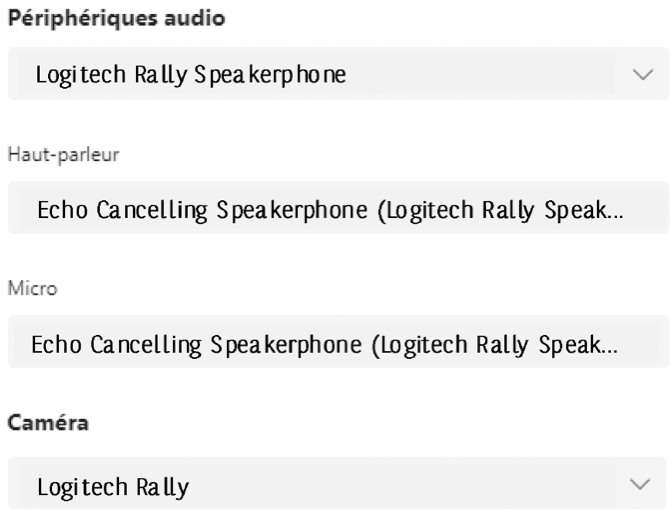
Conseils
Vérifiez les paramètres Audio & Video dans TEAMS
Assurez-vous d’être connecté au réseau
- Cliquez sur "paramètres"
- Sous "périphériques"
Après utilisation
- N’éteignez pas l’écran ni la webcam
- Respectez la politique Clean Desk en rangeant le matériel utilisé
Attention
Les appareils multimédias sont sécurisés et font partie de la salle de réunion!
Tous les câbles dont vous avez besoin sont à votre disposition dans cet espace.
Plus de fonctionnalités :
La Webcam permet également : Zoom & de-Zoom, vues avec des champs de vision pré-réglées, Bluetooth (sur le Smartphone)
Plus d’infos via le lien :
echonet/vie_pratique/espace_de_travail/meeting&event/multimedia/bibliotheque_multimedia

Clickshare
- Prenez le dongle. Chaque dongle est propre à sa salle de réunion
- Insérez le dongle dans votre ordinateur, pour qu'il soit connecté.
- Connectez-vous : installez le programme sur votre machine en cliquant sur le fichier "exe" soit sur le dongle (clé USB) soit sur le " \\res.sys.shared.fortis\Files\P\Global\PublishedData\Clickshare".
Dès qye la lumière rouge s'allume, votre connexion a réussi. - Partagez : clickez sur le dongle et partagez votre contenu.
Attention
Merci de laisser le dongle dans cette salle car il ne fonctionne qu'ici !